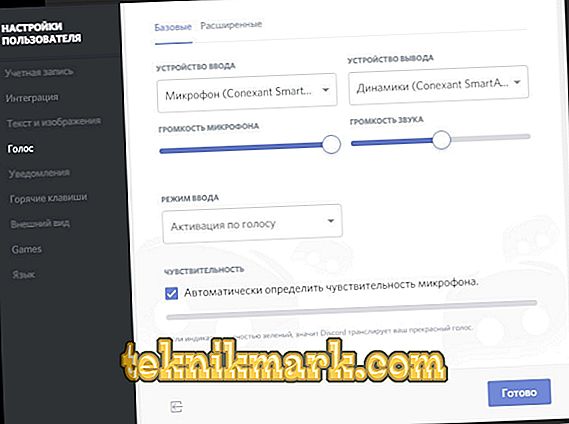Discord adalah sembang suara percuma dan sangat mudah yang direka untuk komunikasi semasa permainan. Program ini, bersama-sama dengan TeamSpeak dan RC, pada mulanya dipupuk untuk membantu pemain dalam permainan pasukan, di mana tidak ada masa untuk menggunakan sembang teks. Permohonan itu dibangunkan oleh sebuah syarikat kecil Hammer and Chisel. Lebih daripada 10, 000, 000 orang telah berjaya menggunakannya, yang merupakan hasil yang sangat baik untuk program muda itu.

Tetapi sejak VoIP-messenger ini berada di peringkat ujian, terdapat kes-kes apabila mikrofon tidak berfungsi di Discord atau ia tidak melihatnya sama sekali. Dan sebelum mencari sebab-sebab masalah, jika ada, anda harus mengkonfigurasi program dengan betul.
- Apabila anda membuka tetingkap program, anda perlu pergi ke menu "Tetapan Pengguna".
- Pergi ke tab "Suara" dan pilih peranti input "Mikrofon", di mana untuk menetapkan kelantangan ke tahap yang dikehendaki.
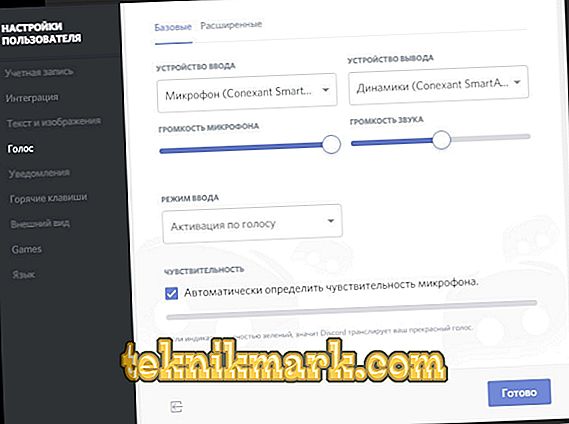
Persediaan mikrofon percakapan
- Dalam mod input, anda mesti memilih "PushtoTalk" dan menetapkan kombinasi kekunci yang dipilih untuk mengaktifkan komunikasi suara.
- Tindakan selanjutnya bertujuan untuk membuat akaun dan mengaktifkan akaun melalui e-mel.
- Langkah seterusnya adalah untuk membuat pelayan anda melalui ikon tambah atau menyambung ke pelayan sedia ada menggunakan pautan jemputan.

Mewujudkan pelayan di Discord
- Kemudian anda perlu mengaktifkan fungsi "Overlay" melalui seksyen yang sesuai dengan "toggleoverlaylock" utama.
Selepas semua tindakan ini, dengan mengklik ikon di sudut kanan atas, anda boleh mengkonfigurasi pelbagai fungsi yang diingini. Sebagai contoh, hidupkan mikrofon dalam Pecahan, matikannya pada masa yang sesuai, laraskan kelantangan untuk setiap pemain secara berasingan, gunakan saluran dan pelayan lain, dsb.
Kemungkinan penyebab masalah dan pembetulannya
Jika, semasa memerhati semua peraturan untuk menetapkan dan menyambungkan parameter bunyi, Discord tidak melihat mikrofon, kita boleh mengeluarkan 2 kesilapan dalam operasi peranti bunyi itu sendiri.
- Jika ini adalah mikrofon yang menelan mahal, anda perlu melalui tab "Tetapan pengguna" dan klik pada butang "Suara". Selepas itu, buka "Lanjutan" dan alih keluar tanda dari "diagnostik Suara".
- Sekiranya ini adalah versi peranti bunyi yang murah dan biasa, sebelum memeriksa mikrofon dalam Pecahan, anda juga harus memasukkan peranti bunyi anda dalam kotak drop-down input / output dalam "Tetapan pengguna" dan "Suara". Dan kemudian, dalam tab "Advanced", tetapkan semula tetapan suara sedia ada.
Sebelum menyediakan mikrofon di Discord, anda perlu memahami bahawa peranti input adalah mikrofon dan fon kepala, bukan mikrofon dan pembesar suara. Dalam kebanyakan kes, tiada apa yang perlu diperbaiki, segala-galanya perlu berfungsi dengan baik dengan tetapan lalai. Tetapi terdapat beberapa nuansa, berdasarkan yang timbul persoalan, kenapa mikrofon tidak berfungsi dalam Perselisihan.
- Suara melompat dan kata-kata berpecah. Di sini anda perlu mengalih keluar tanda semak dari tab "Kepekaan mikro pengiktirafan secara automatik", dan menyesuaikan bunyi secara manual supaya tiada gangguan melampau dikesan.
- Sekiranya Discord tidak melihat kesilapan mikrofon atau laporan, dalam tab Advanced, keluarkan tanda semak dari "Tunjukkan amaran jika Pecah tidak mendengar suara dari mikrofon anda."
- Bekerja melalui versi terbaru pelayar Firefox, Opera dan Google, anda juga perlu mengambil kira tetapan mikrofon. Dan untuk mengetahui cara menyiapkan mikrofon dalam Pecah, pergi ke tab "Suara" dan klik pada "Akses ke mikrofon anda". Kemudian pelayar akan meminta kebenaran yang sesuai.
- Apabila anda memulakan permainan, Discord berhenti berfungsi, iaitu kunci pratetap untuk perbualan tidak berfungsi, tetapi pada masa yang sama pengaktifan dengan suara adalah ok. Di sini anda hanya perlu menjalankan program ini sebagai pentadbir.
Diskord adalah utiliti yang agak baru, lebih canggih dan benar-benar bebas, yang mempunyai beberapa kelebihan. Tetapi seperti mana-mana program lain, apabila menetapkan parameter bunyi anda perlu tahu bagaimana untuk menubuhkan mikrofon dalam Pecahan, kerana makna menggunakan sembang suara bergantung pada kualiti kesan bunyi.